Videoanalyse
Die Equisense-App begrüßt eine großartige neue Funktion: die Videoanalyse.
Diese neue Funktion ermöglicht es euch, Videos zu euren Trainingseinheiten hinzuzufügen, sie zu kommentieren, zu mögen und auch zu teilen, damit euer Trainer oder eure Freunde sie wiederum mögen und kommentieren können.
Das Beste daran: Wenn eure Einheit mit einem Equisense-Sensor aufgezeichnet wurde, werden die Daten automatisch mit eurem Video synchronisiert, was die Analyse auf eine ganz neue Ebene bringt.
Schauen wir uns einmal genauer an, wie das funktioniert.
Wie fügt man ein Video zu einer Einheit hinzu?
Unabhängig davon, ob ihr eine Aktivität (ohne Daten) oder eine Einheit mit einem Equisense Sensor erstellt habt, ist der Vorgang derselbe. Gebt die Einheit ein, und klickt auf die Schaltfläche + neben "Video".
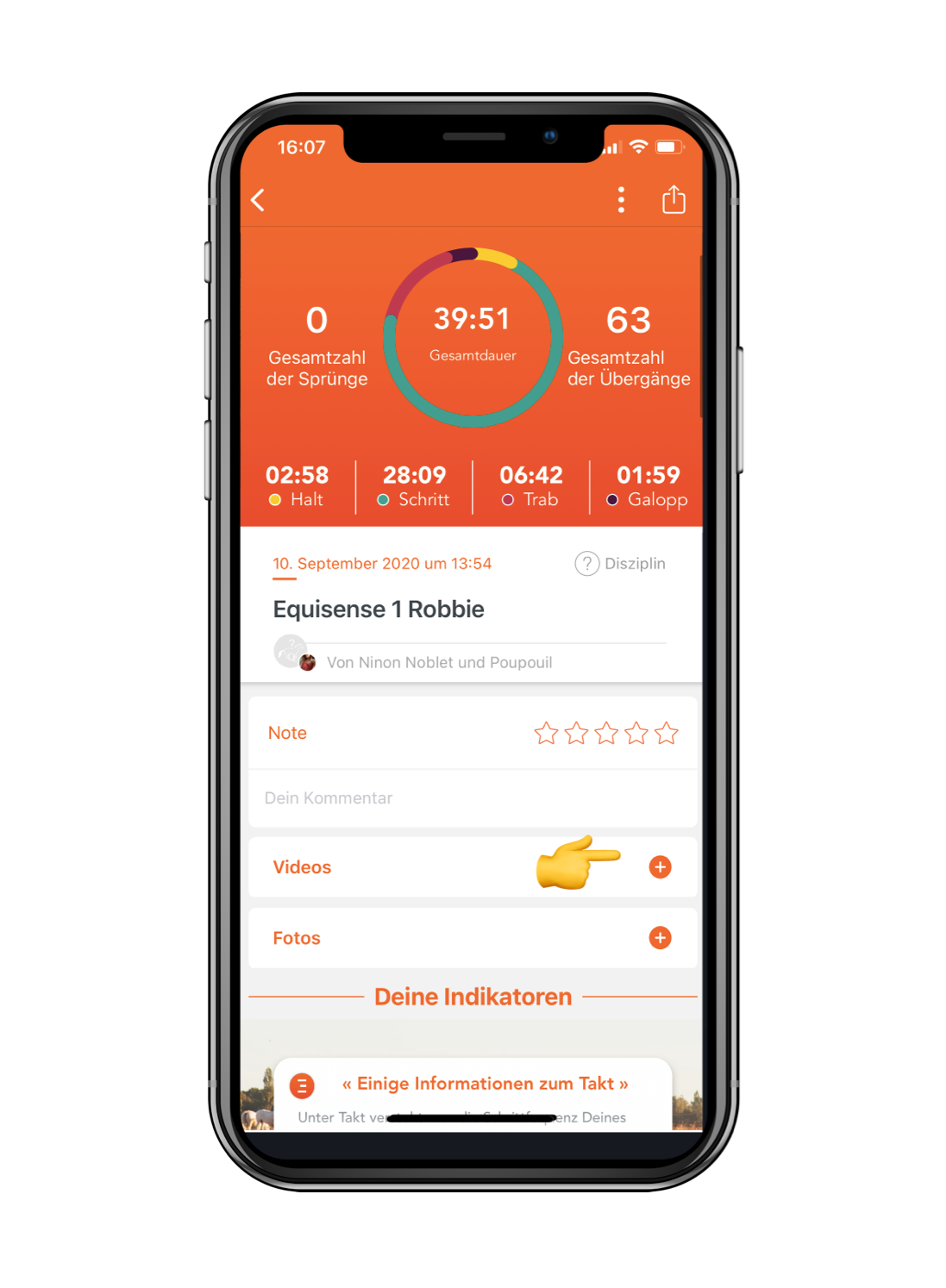
Wählt das Video in eurer Galerie aus, das Video wird komprimiert und zu eurer Einheit hinzugefügt. Das war's!
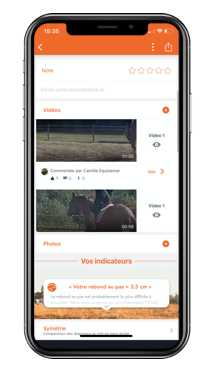
Um das Video anzusehen, klickt einfach darauf. Der Bildschirm wird ins Querformat umgeschaltet, damit ihr das Video genießen könnt:
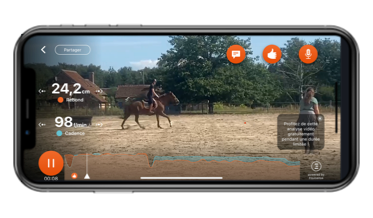
Dann könnt ihr das Video mögen und kommentieren oder es mit anderen teilen! Likes, schriftliche Kommentare und Audiokommentare erscheinen im Video zu dem Zeitpunkt, zu dem ihr sie hinzufügt. Ihr könnt auch die Kommentare hinzufügen, die euer Coach in diesem Moment abgegeben hat.
Ihr könnt euren Coach sogar auffordern, euer Video zu kommentieren, indem ihr oben links auf die Schaltfläche Teilen klickt. Ihr werdet benachrichtigt, wenn er einen Kommentar abgegeben hat.
Am Ende des Videos könnt ihr einen allgemeinen Kommentar zum Video hinzufügen. Dieser Kommentar wird im Einheitsbericht erscheinen.
Einige wichtige Informationen:
- Die Videos müssen im Querformat aufgenommen werden.
- Ihr könnt so viele Videos zu einer Einheit hinzufügen, wie ihr wollt
- Maximale Videogröße: 200 MB
Wie werden die Equisense-Indikatoren in das Video eingeblendet?
Die Überlagerung der Daten auf dem Video erfolgt automatisch! Sobald das Video zu eurer Einheit hinzugefügt wurde, wird die Überlagerung automatisch durchgeführt, wenn das Video zur gleichen Zeit wie die betreffende Einheit aufgenommen wurde und wenn die Einheit Daten enthält!
Die Momentanwerte erscheinen an der Seite, während die Entwicklungsdiagramme am unteren Rand angezeigt werden.
Ihr könnt die Indikatoren an der Seite nach Belieben ändern, indem ihr auf die Pfeile klickt oder sie nach links oder rechts zieht. Die verfügbaren Indikatoren sind:
- Aufrichtung
- Takt
- Symmetrie
- Herzfrequenz
- Geschwindigkeit (wenn GPS aktiviert ist)
Wie kann ich ein Video aus einer Einheit löschen?
Haltet einfach die Videovorschau im Einheitsbericht gedrückt. Das Video wird dann aus der Einheit entfernt.
